
Op der Websäit vum sozialen Netzwierk vcontakette an de meeschte vun de verschiddenen Gemeinschaften, d'Bestëmmungsfaktor vun der Popularitéit ass richteg ausgewielt. Gebaachen gläichzäiteg, den Haapt vun den Designen en Avat, dee sech d'esélt vun der Gemeinschaft.
En Avatar fir Grupp vk erstellen
Det Grond fir den Haaptfinf an der Gemeinschaft vun der Gemeinschaftsgare vum Geschäft hat, firerge gär ass, deen d'Fäegkeete vun de Pershin fir ënnerscheet huet. Sou wéi eng Situatiounen hutt verschidde Gruppen a verschiddenen entscheeden Spezialisten an dësem Beräich vum Design, vun all Manifestatiounen vum Plagique vir ze kommen.Dir kënnt d'Blanks um Internet fonnt ginn, ass et recommandéiert fir dës exklusiv an de fréiere Stad ze maachen.
Zousätzlech zu deem wat gesot gouf, et ass noutwendeg optimal Opmierksamkeet op d'Tatsaach ze bezuelen datt haut an der Vocontakte Grupp ass eng vun zwou Aarte vu Biller:
- Avatar;
- Cover.
Am Wesentlechen, den Haaptdeel tëscht den Titelstaart ass déi lescht Plaz vum Luede Bild an der duebbruct Cap. Ausserdeem ass d'AVATAR net iergendwéi an d'Communautéit derbäigesat fir Miniaturen ze kreéieren.
Als Deel vun dësem Artikel schwätzt mir iwwer d'Haaptnouer fir béid Aarte vu Biller ze kreéieren mat dem Photoshop Programm als den Haaptaktor. Dir kënnt all aner Programm mat passenden Tools benotzen.
Datt, kann Dir braucht fir opzehalen, kann et an all Aarbecht an all Aarbechtsplaz benotzt ka kënnen, egal et. Et "Lëtzebuerg ass".
Method 1: Erstellt en Avatar fir e Grupp
D'Basis Gemeinschaft Avatar ass bal d'selwecht wéi d'Haaptfoto op der Benotzer Säit. Als Resultat gëtt mir recommandéieren Iech selwer mat dem Prozess vun der Downloading d'Biller vun dësem Typ ze krozen.
All weider Handlung hänkt nëmmen op Ärem Wëssen vum grafeschen Editeur of. Hei lo scho laang, sinn et e puerjektiven Tipps:
- D'Bild muss voll mat dem Thema vun der Gemeinschaft voll respektéieren;
- Déi erstallte Bild soll eng Plaz hunn, passend passend fir Ergänzung Miniaturen;
- Maacht net vill Ënnerschrëften op der Avatar;
- Et ass wichteg d'Integritéit vun der Faarffaarf vum Bild ze iwwerwaachen.
Fir besser ze verstoen wat gesot gouf, betruecht, betruecht e Beispill vun engem net gewëllt Avatar fir d'Gemeinschaft vu musikalesche Thema.
- Mat Hëllef vun de "Rechteck" Tool mat Kannerméiglechkeeten, schafen e glat Krees, liicht méi kleng am Duerchmiesser wéi d'Breet vum Avatar.
- Füügt e themateschen Bild reflektéiert d'Basis Iddi vun der Gemeinschaft andeems Dir d'Bild an d'Aarbechtsberäich vum Editeur dréckt.
- Schräg d'Bild fir datt säin Haaptdeel an de Kader vum virdru erstallte Krees fällt.
- Réckelt d'Schicht mat dem zousätzleche Bild iwwer déi virdru erstallt Form.
- Öffnen de PCM Menu vun de Biller a wielt "Erstellt eng Clipp Mask" Artikel.
- Als Zousaz, füügen verschidde Styliséierung Elementer fir de Kreesform an der "Overlay Astellunge", sou wéi e Schlag oder Schied.
- Mat Hëllef vun den Textstool, füügt den Numm vun der Gemeinschaft bis ënnen vum Bild.
- Füügt den Text iwwerlasend Parameteren ouni d'Faarffaarf ze stéieren, huet dat virdrun addéiert Bild.
- Mat dem selwechten Tool "ze benotzen" Texter "Füügt zousätzlech Ënnerschrëften, déi eng ëffentlech notzen an hinnen op déiselwecht Manéier stiliséieren.
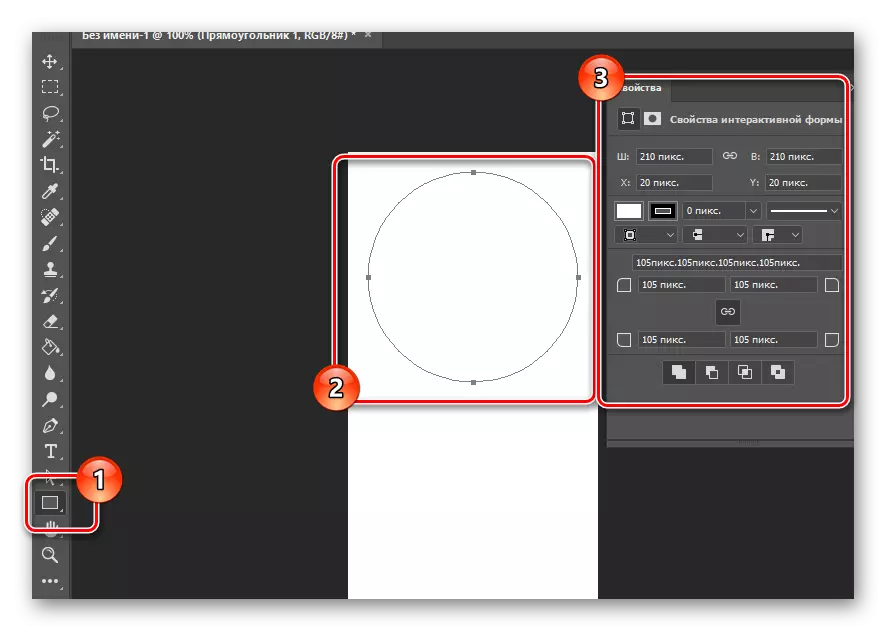
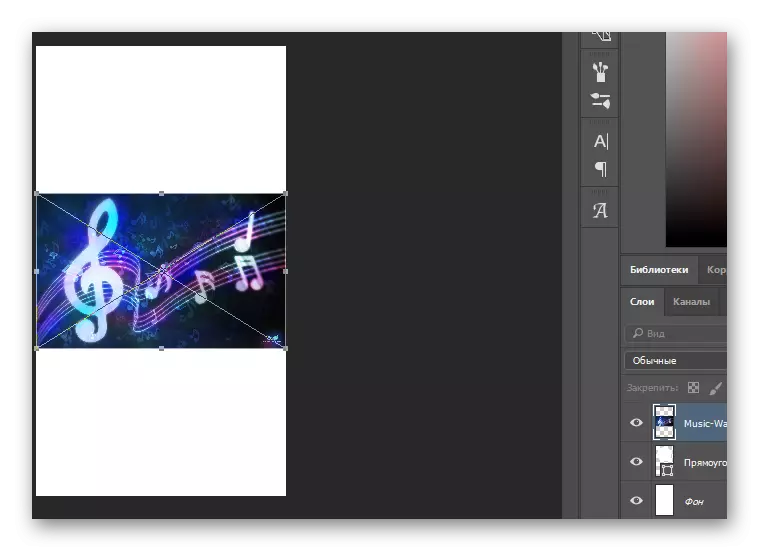
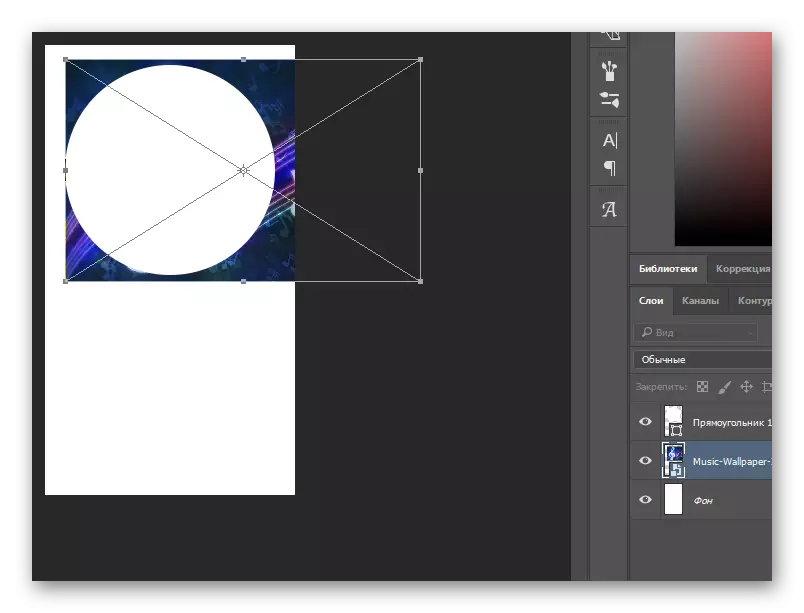
Fir Komfort, benotzt de Shift Klamping-Schlëssel, deen Iech erlaabt d'Bild gläichméisseg ze placéieren.
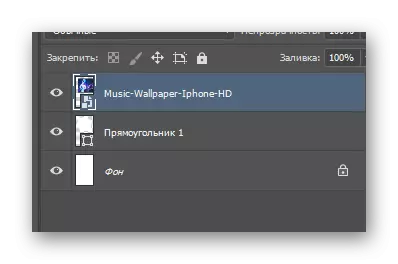
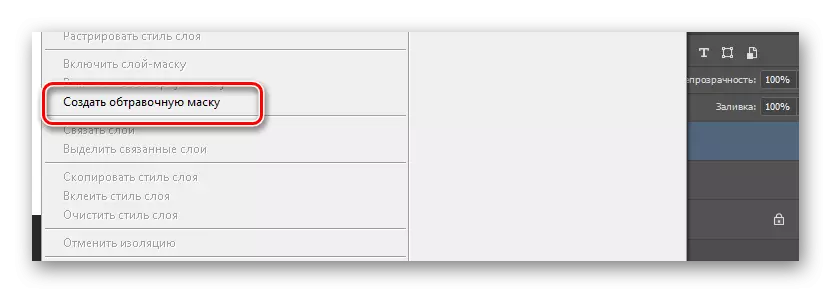




Elo muss d'Bild gerett ginn fir duerno op d'VK Websäit ze addéieren.
- Oidd "Fichier" Menu an op d'Rettung fir Webnessen.
- Ënnert den Astellungen ofgeliwwert, installéiert e Kräizung vis-à-vis vum "Convertéieren op sgb" Element.
- Klickt op de "Späicheren ..." Knäppchen um Enn vun der oppener Fënster.
- Mat der Hëllef vum Windows Educärer, gu in corent Lafen an ouni op keng "Dateburf vun engem" Datesnumm "Hutton" Versand "

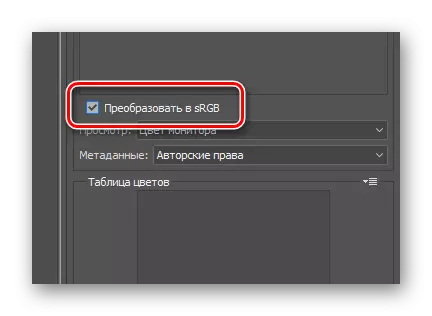

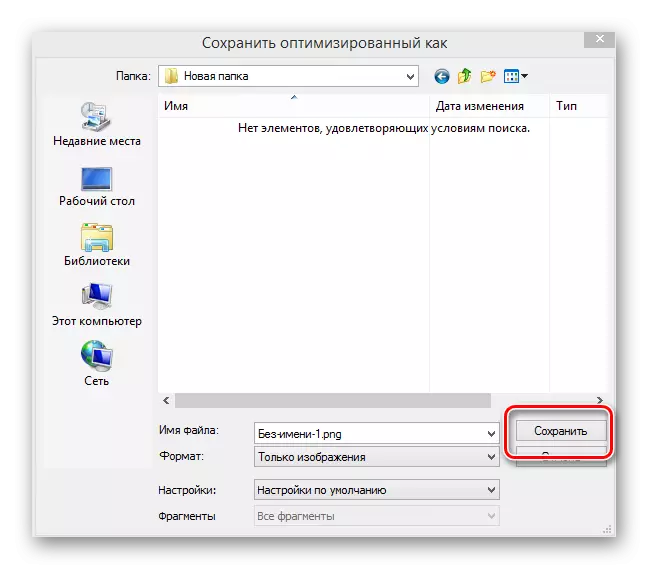
Dëst Opentéierung vum AvATAR Servung huet Dir e neit Bild op de Site eropgelueden an korrekt Copre.
- Op der Haaptsäit vun der Gemeinschaft ze sinn, opmaachen déi nei Bild eroflueden Fënster andeems Dir op der "Eluckhaft Photo klickt" Link "Link" Link.
- An de Medien Datei eroflueden Regioun, dréckt déi virdru gespuert Bild.
- Wann éischt Crop optrieden, musst Dir d'Ausbrochframe bis op d'Grenze vun der dogelluede Bild ausbloe ginn a klickt op de "Knäppchen" Knäppchen.
- Als Vignette, maacht d'Haaptberäich vum stiliséierte Krees a klickt op de "Späicheren Ännerungen" Knäppchen.
- Noo gëtt d'Empfehlungen den neien 1/42 och dat geännert gouf. Sou gutt installéiert.
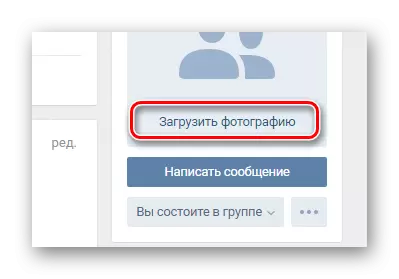

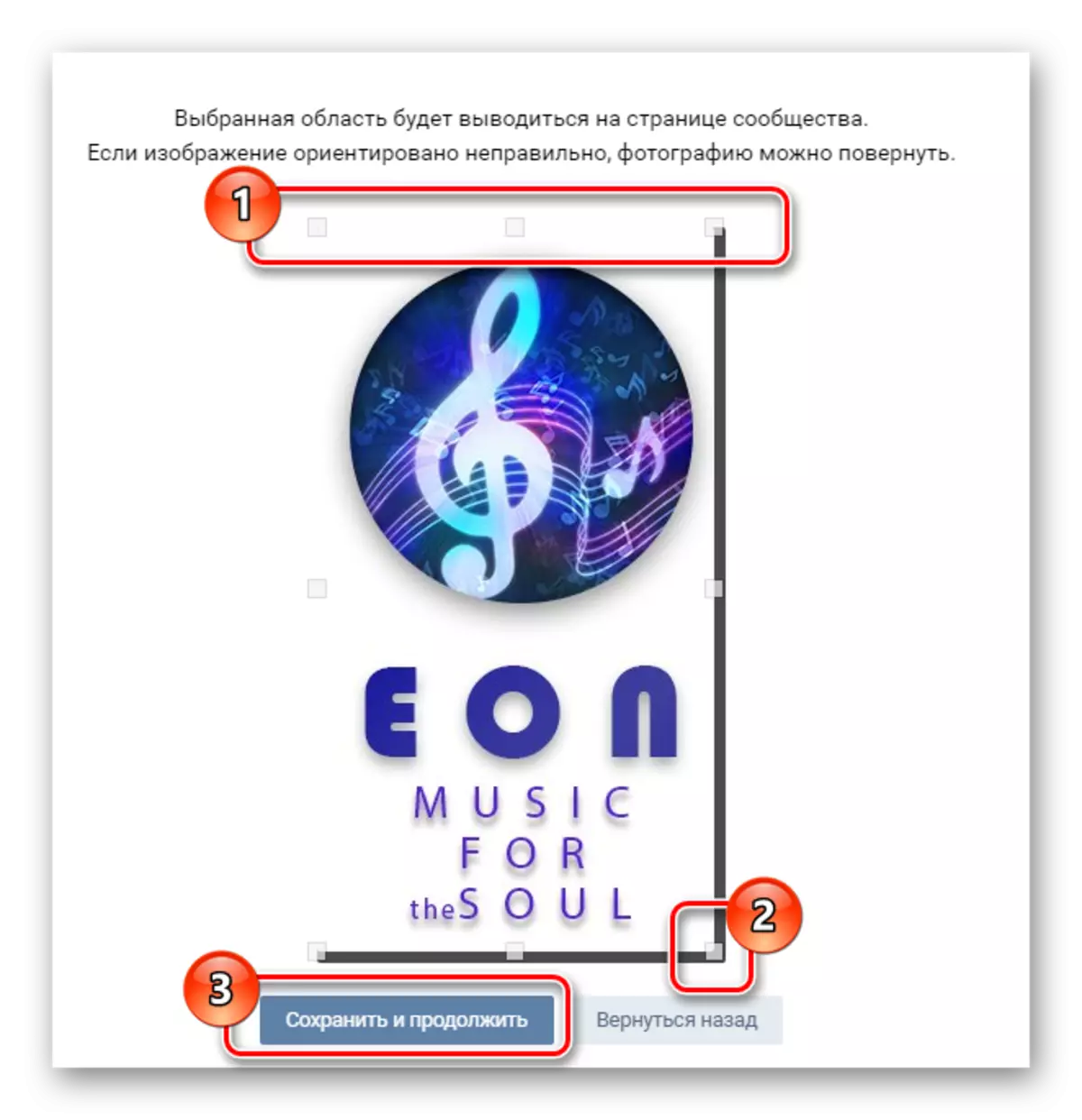
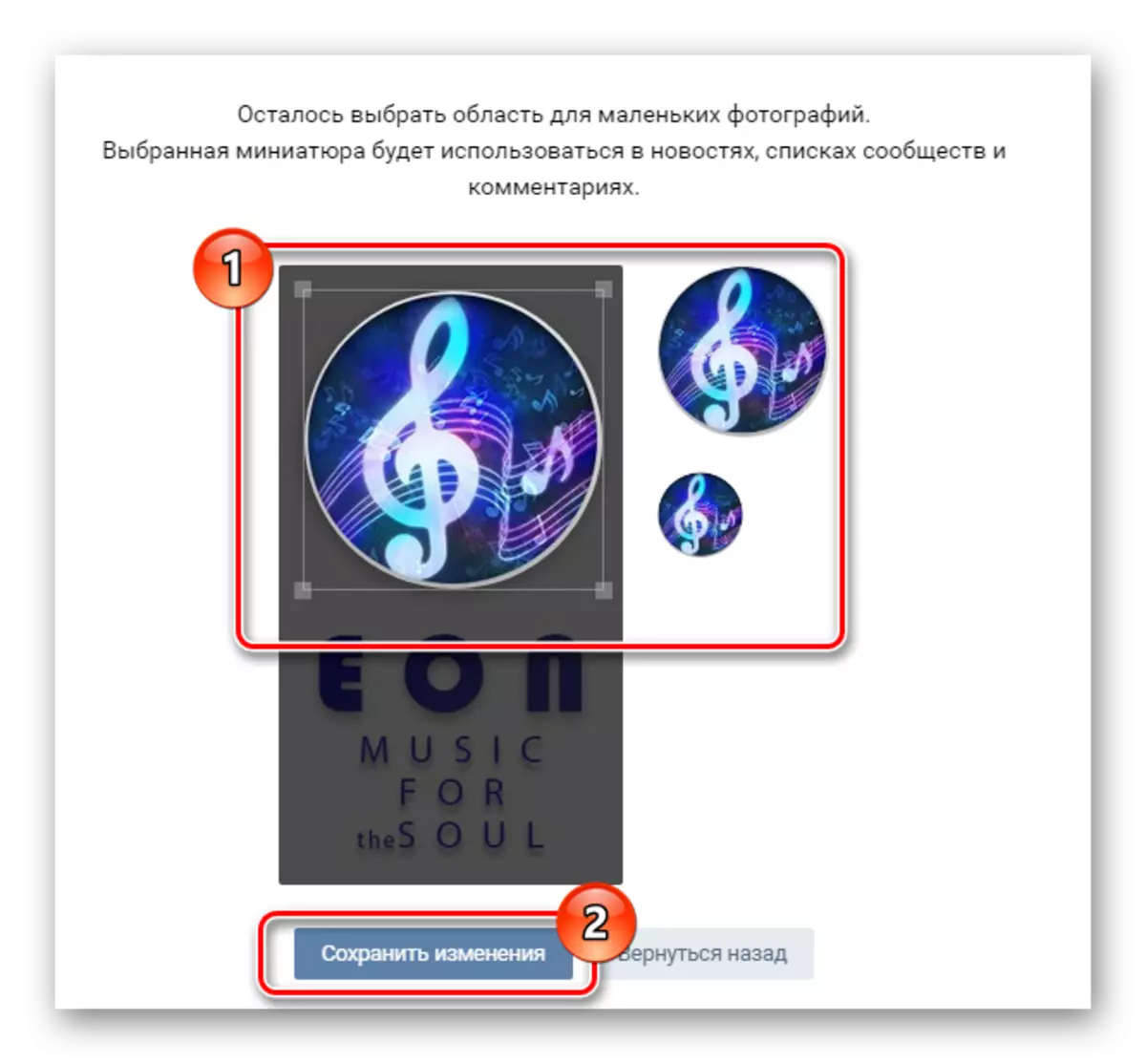
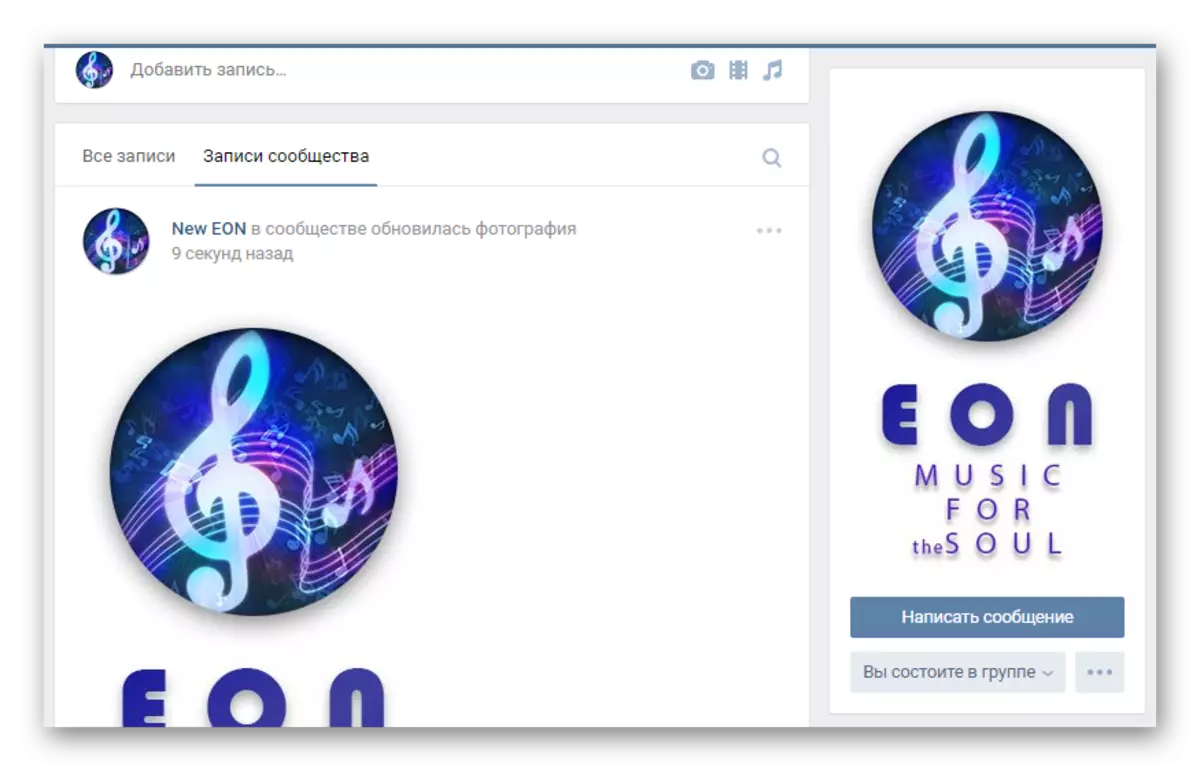
Op dëser All Aktiounen betreffend der Communautéit an den Avattar op de Sozialnubeau Vocontakte kann ofgeschloss ginn.
Method 2: Erstellt e Cover fir de Grupp
Fräiwëllegt Cover Vlockaaket ass e relativ neitemt Element vun dësem Site, deen Iech erlaabt duerch déi gewéinleche Ubda virun der Säit ze starten.
Et ass recommandéiert Iech selwer mat der éischter Aart a Weis ze kräischen fir e Bild ze kreéieren ass net.
- Am Filmofod Programm erstellt e Datei mat recommandéiert Parameteren.
- Maacht eng Foto wéi Dir noutwendeg maacht, guidéiert vun der Erscheinung vum virdrun erstallt Avatar.
- Den Organisatiounsmennmenu gëtt de Save fir d'Websäiten a mécht de Cover fir d'Cover ze gesinn deen am Ariatar Sektioun gespuert.

An dësem Fall insaak de Airat säi ass dat Bescht passen.

Et ass ubruecht fir all Inskzatiounen ze refuséieren, entsprécht der Ausdrock vun de Leit an de kommerzielle Gemeinschaften.

Elo muss de Cover muss op de Site derbäi ginn.
- Op der Haaptsäit sinn den Menü vum Juni) "" a koum d "Studue "éngestär.
- Benotzt den Navigatiounsmennungsmenü op der rietser Säit, Wiesselt op den "Astellungen" Tab.
- An der "Basisinformatioun" Block, Fannt d'Sektioun "Gemeinschaft Cover" a klickt op de "Download" Link.
- Am Luede Feld, dréckt eng Foto gerett am Photoshop.
- Ät de Maart, wielt déi däsch eidel Foto an eropgeletten a weider Knäppchen, Blutto.
- Nodeems Dir dëse Covation in kritt datt de Patron erfollegräich etabléiert gouf.
- Fir sécherzestellen datt Dir zréck an d'Haapt Publikegungssäit zréckgeet.

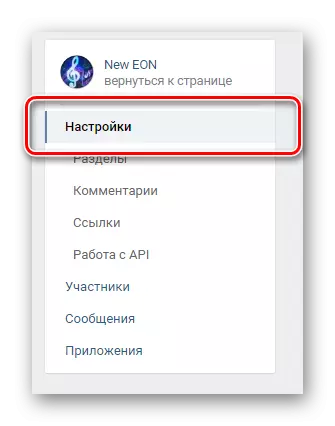
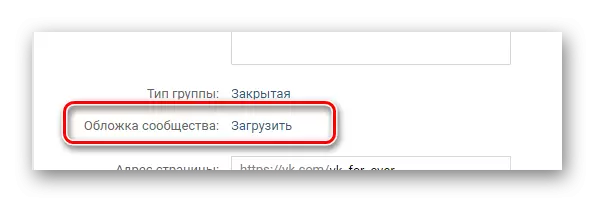
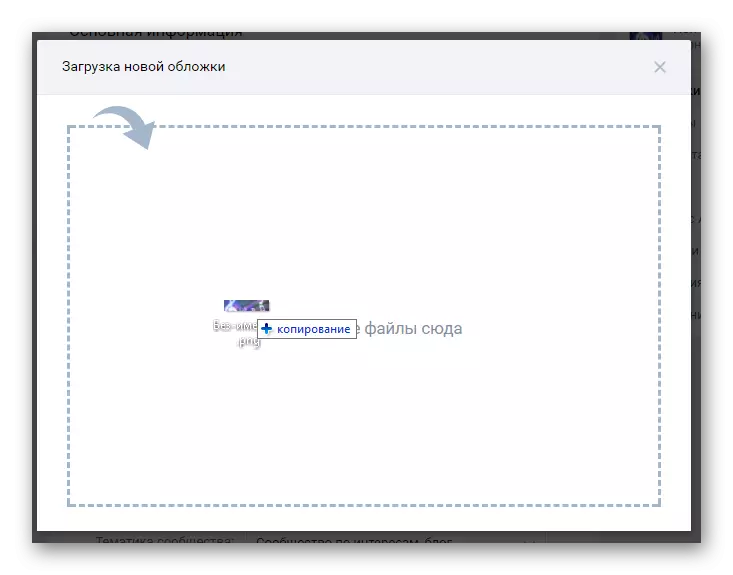
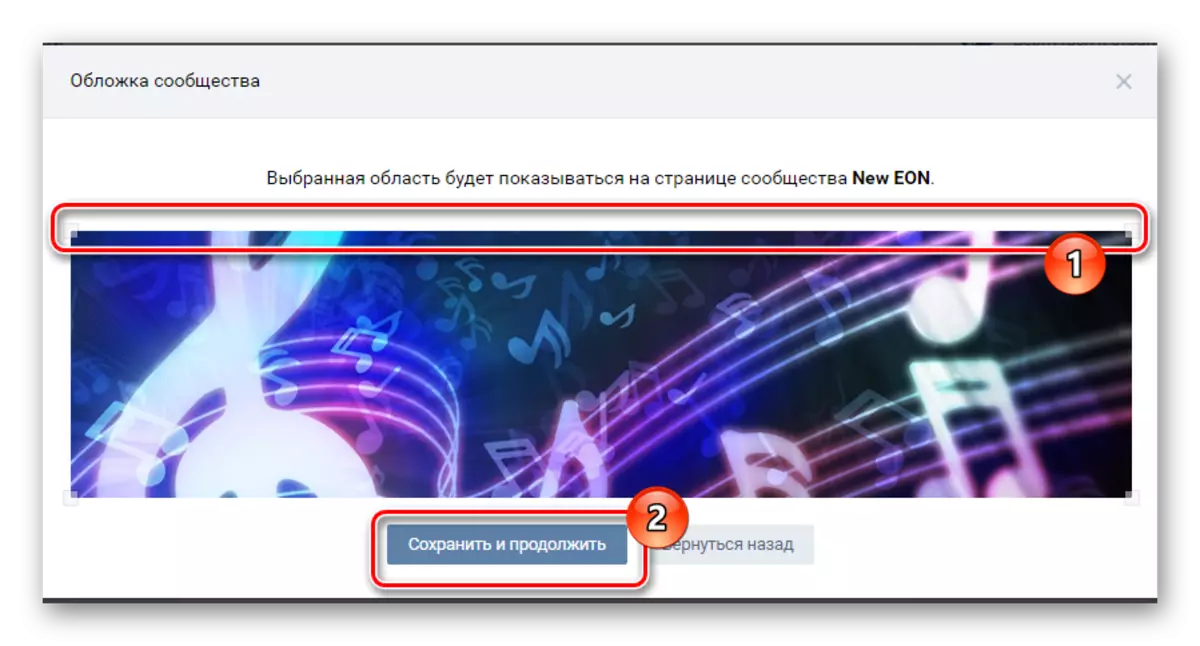
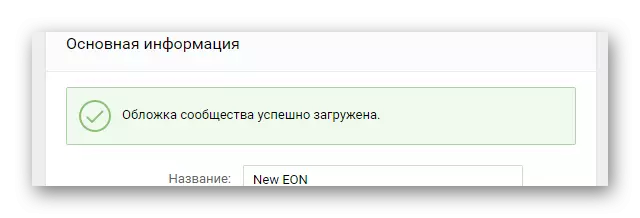
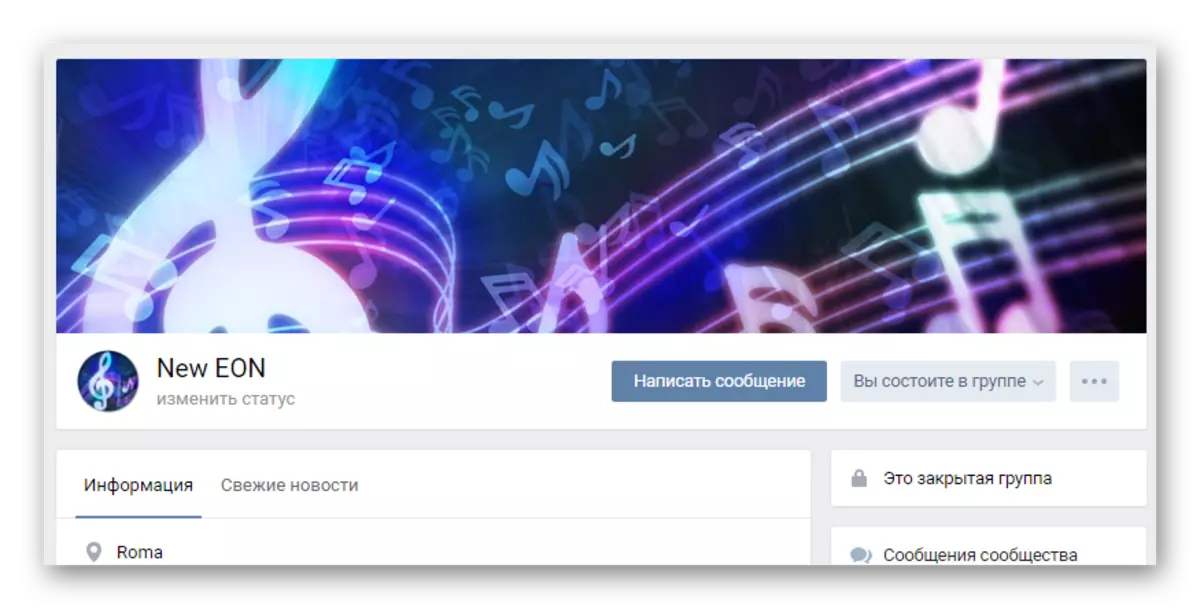
Wann de Prozess vun engem Bild mat engem Bild fir d'Grupp op Empfeheungen erfielt gëtt, sollt Dir keng Gedanke kréien. Wann dëst net de Fall ass, sinn mir ëmmer frou Iech ze hëllefen.
Liest och: Wéi eng Menü an der VK Group erstellt
